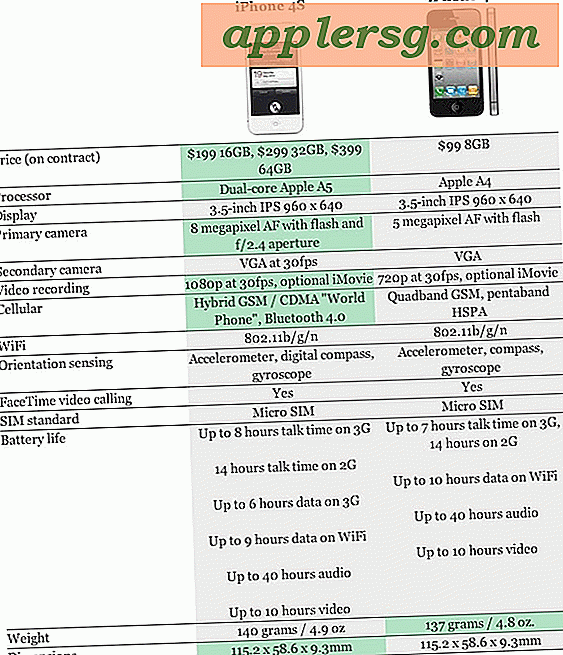Slik installerer du iOS 11 Public Beta på iPad

Hvis du er en mer avansert bruker som har vært på gjerdet om å installere iOS 11 beta på en iPad, vil du kanskje gi den en ny tanke. Med iOS 11 beta marsjere sammen mot høstens utgivelsesdato, blir hver ekstra beta-bygning stadig mer stabil og raffinert, og for iPad-brukere der ute som ikke har noe imot å betjene et betaversjonssystem (alltid backup først slik at du kan nedgradere om nødvendig), er det kjærligheten å kjøre iOS 11 åpenbart.
Klagen til å kjøre iOS 11 akkurat nå er spesielt sterk med iPad, som mottar en rekke nyskapende nye multitasking-funksjoner som virkelig forbedrer iPad-opplevelsen. Så hvis du har en iPad som ligger rundt det som er kompatibel med iOS 11, eller kanskje du vil ha en unnskyldning for å kjøpe en iPad 2017-modell, kan det hende du finner det verdt å gi den nyeste betaen en prøve på dette tidspunktet.
Det er enkelt å installere iOS 11 offentlig beta på en iPad, men det er sannsynligvis en ukjent prosess for mange brukere. Ingen bekymringer, denne veiledningen vil gå gjennom hvert trinn, og du vil være oppe og kjøre iOS 11 på iPad på ingen tid i det hele tatt.
Forutsetninger for iOS 11 beta på en iPad
- En iOS 11-kompatibel iPad (eller unn deg en ny iPad, fortjener den!) - inkludert iPad Air 2, iPad Pro, iPad 2017
- En aktiv internettforbindelse for å laste ned og installere iOS 11 beta fra Apple
- En Apple ID, dette er nødvendig for å registrere deg i iOS beta-programmet
- En ny backup laget av iPad før du starter iOS 11 installasjonsprosessen
- Flere GB ledig lagringsplass tilgjengelig på iPad
- Godkjennelse at beta systemprogramvare er mindre stabil, mindre pålitelig, og har generelt dårligere ytelse enn siste versjoner av systemprogramvare
Høres bra? Ok, la oss nå sikkerhetskopiere iPad, melde deg på betaen, og installer den!
Først: Back Up
Sikkerhetskopier din iPad før du gjør noe annet, du kan sikkerhetskopiere det til iTunes eller iCloud, eller helst til begge.
Sikkerhetskopiering av iPad til iTunes handler bare om å koble iPad til en datamaskin med iTunes og velger å "Sikkerhetskopiere nå". Apple anbefaler at du velger å "arkivere" sikkerhetskopien før du installerer betaen slik at den arkiverte sikkerhetskopien fortsetter utover flere sikkerhetskopier, noe som er godt råd.
Backing iPad opp til iCloud gjøres gjennom Innstillinger> (Ditt navn)> iCloud> iCloud Backup> Sikkerhetskopier nå
Men du sikkerhetskopierer iPad, ikke hopp over den, og la den fullføre før du går videre. Dette er veldig viktig, en sikkerhetskopiering av iPad før du installerer iOS 11, sikrer at du kan nedgradere og gjenopprette dataene dine hvis behovet oppstår. Manglende sikkerhetskopiering før du installerer systemprogramvare (beta eller annet) kan føre til permanent tap av data, ikke ta den risikoen. Bare backup, og gjør det til en vane å regelmessig sikkerhetskopiere enhetene dine. Hvis noe går galt med enheten / enhetene dine, vil du være glad for at du har disse sikkerhetskopiene.
Slik installerer du iOS 11 Public Beta på iPad
- Sikkerhetskopier din iPad hvis du ikke allerede har gjort det
- På iPad, gå til dette nettstedet her på beta.Apple.com for å registrere deg i det iOS 11 offentlige beta-programmet
- Registrer iPad og velg å laste ned iOS-beta-profilen
- Når skjermbildet Install Profile vises, velg "Installer" og bekreft deretter samtykkeskjemaet før utgivelsen (jeg er sikker på at du vil lese det veldig nøye!)
- Start iPad på nytt når du blir bedt om å installere iOS-beta-programvareprofilen
- Når iPad støter opp igjen, åpner du appen "Settings" og går til "General" og deretter til "Software Update". Her finner du iOS 11 offentlig beta tilgjengelig for nedlasting og installering.
- Bekreft at du vil installere iOS 11 beta og godta vilkårene og betingelsene (jeg er sikker på at du vil lese dem også)
- IOS 11 beta vil laste ned og verifisere oppdateringen, deretter start på nytt og fullfør installasjonen som viser en svart skjerm med en Apple-logo og fremdriftslinje
- Når iPad er ferdig med å installere iOS 11, vil den starte opp igjen, og du vil se en hvit skjerm som sier "Oppdatert fullført" hvor du kan gå gjennom noen enkle oppsettstrinn for å konfigurere noen alternativer
- Din iPad er nå på iOS 11 offentlig beta!








Den beste måten å oppleve iOS 11 på er med hendene på aktivitet, så lek og utforske. Det er mange nye funksjoner tilgjengelig i iOS 11, både i kjernesystemet og i standardappene.
Hvor mye av iOS 11-storheten til iPad kommer inn i spill, er med multitasking. De kjente iPad multitasking-funksjonene eksisterer fortsatt, som Slide Over, Picture in Picture-video, Split View med side til side-apper, men de nye produktivitetsforbedrende multitasking-funksjonene er ting som den nye Dock, som kan nås hvor som helst, akkurat som en Mac), å kunne dra apps åpne for å kjøre side om side direkte fra den Dock, dra og slipp støtte for side-til-side-apper og alt nytt Multitasking-skjerm og Kontrollsenter som oppfører seg litt som Mission Control på Mac . Hele IOS 11-opplevelsen på iPad er flott, og det er her iOS 11 skinner virkelig - selv i dagens beta-skjema.

Ha det gøy med iOS 11 på iPad! Hvis du kjører iOS 11 offentlig beta, når den endelige versjonen kommer ut i høst, vil du kunne oppdatere direkte til det, akkurat som du ville med en annen programvareoppdatering. Og hvis du bestemmer deg for å hate opplevelsen uansett grunn, husk at du kan nedgradere iOS 11 beta tilbake til iOS 10 hvis ønskelig.
Og ja, du kan også laste ned den iOS 11 offentlige betaen for iPhone, men de betydelige endringene og tilleggene til iOS 11 finnes på iPad, og vi har mottatt en hel del spørsmål om dette, og det er derfor verdt å nevne .
Har du sjekket ut iOS 11 beta på iPad ennå? Hva tror du?